
ಆಂಡ್ರಾಯ್ಡ್ ಸ್ಮಾರ್ಟ್ಫೋನ್ಗಳ ಅಭಿಮಾನಿಗಳಲ್ಲಿ ಶೀಘ್ರವಾಗಿ ಪ್ರಸಿದ್ಧ ಮತ್ತು ಗೌರವವನ್ನು ಪಡೆದಿರುವ ಶಿಯೋಮಿ, ತನ್ನ ಉತ್ಪನ್ನಗಳ ಬಳಕೆದಾರರಿಗೆ ಸಾಧನಗಳ ಸಾಫ್ಟ್ವೇರ್ ಭಾಗವನ್ನು ನಿರ್ವಹಿಸುವ ವಿಶಾಲ ಸಾಧ್ಯತೆಗಳನ್ನು ಒದಗಿಸುತ್ತದೆ. ಜನಪ್ರಿಯ ಮಾದರಿ ಶಿಯೋಮಿ ರೆಡ್ಮಿ ನೋಟ್ 4 ಈ ವಿಷಯದಲ್ಲಿ ಇದಕ್ಕೆ ಹೊರತಾಗಿಲ್ಲ, ಫರ್ಮ್ವೇರ್, ನವೀಕರಣಗಳು ಮತ್ತು ಚೇತರಿಕೆಯ ವಿಧಾನಗಳನ್ನು ಕೆಳಗೆ ಪ್ರಸ್ತಾಪಿಸಲಾದ ವಿಷಯದಲ್ಲಿ ಚರ್ಚಿಸಲಾಗಿದೆ.
ಒಟ್ಟಾರೆಯಾಗಿ ಸ್ಮಾರ್ಟ್ಫೋನ್ನ ಉನ್ನತ ಮಟ್ಟದ ಕಾರ್ಯಕ್ಷಮತೆ ಮತ್ತು ಶಿಯೋಮಿ ರೆಡ್ಮಿ ನೋಟ್ 4 ರ ಹಾರ್ಡ್ವೇರ್ ಮತ್ತು ಸಾಫ್ಟ್ವೇರ್ ಘಟಕಗಳ ಸಮತೋಲನದ ಹೊರತಾಗಿಯೂ, ಸಿಸ್ಟಂ ಸಾಫ್ಟ್ವೇರ್ ಅನ್ನು ಮರುಸ್ಥಾಪಿಸುವ ಸಾಮರ್ಥ್ಯದಿಂದ ಸಾಧನದ ಬಹುತೇಕ ಎಲ್ಲ ಮಾಲೀಕರು ಗೊಂದಲಕ್ಕೊಳಗಾಗಬಹುದು, ಏಕೆಂದರೆ ಇದು ಸಾಧನವನ್ನು ಬಳಕೆದಾರರ ಆದ್ಯತೆಗಳಿಗೆ ಗರಿಷ್ಠವಾಗಿ ಹೊಂದಿಕೆಯಾಗುವಂತೆ ಮಾಡುತ್ತದೆ, ನಿರ್ಣಾಯಕ ಸಂದರ್ಭಗಳನ್ನು ನಮೂದಿಸಬಾರದು, ಯಾವಾಗ ಚೇತರಿಕೆ ಅಗತ್ಯವಿದೆ.
ಕೆಳಗಿನ ಎಲ್ಲಾ ಸೂಚನೆಗಳನ್ನು ನಿಮ್ಮ ಸ್ವಂತ ಅಪಾಯದಲ್ಲಿ ಬಳಕೆದಾರರು ನಿರ್ವಹಿಸುತ್ತಾರೆ! ಬಳಕೆದಾರರ ಕ್ರಿಯೆಗಳ ಪರಿಣಾಮವಾಗಿ ಹಾನಿಗೊಳಗಾದ ಉಪಕರಣಗಳಿಗೆ lumpics.ru ಆಡಳಿತ ಮತ್ತು ಲೇಖನದ ಲೇಖಕರು ಜವಾಬ್ದಾರರಾಗಿರುವುದಿಲ್ಲ!
ತಯಾರಿ
ಶಿಯೋಮಿ ರೆಡ್ಮಿ ನೋಟ್ 4 (ಎಕ್ಸ್) ನಲ್ಲಿ ಸಿಸ್ಟಮ್ ಸಾಫ್ಟ್ವೇರ್ ಅನ್ನು ಸ್ಥಾಪಿಸಲು, ಹಲವಾರು ಸಾಧನಗಳನ್ನು ಬಳಸಲಾಗುತ್ತದೆ, ಮತ್ತು ಅವುಗಳಲ್ಲಿ ಕೆಲವು ಪಿಸಿ ಬಳಕೆದಾರರ ಅಗತ್ಯವಿರುವುದಿಲ್ಲ. ಅದೇ ಸಮಯದಲ್ಲಿ, ಫರ್ಮ್ವೇರ್ ಅನ್ನು ಪ್ರಾರಂಭಿಸುವ ಮೊದಲು ನೀವು ಪೂರ್ವಸಿದ್ಧತಾ ಕಾರ್ಯವಿಧಾನಗಳನ್ನು ಪೂರ್ಣಗೊಳಿಸಲು ಶಿಫಾರಸು ಮಾಡಲಾಗಿದೆ, ಇದು ಸಾಫ್ಟ್ವೇರ್ ಅನ್ನು ಮನಬಂದಂತೆ ಮರುಸ್ಥಾಪಿಸಲು ಅಥವಾ ಬದಲಾಯಿಸಲು ಅನುವು ಮಾಡಿಕೊಡುತ್ತದೆ, ಜೊತೆಗೆ ಅಗತ್ಯವಿದ್ದರೆ ಸಾಧನದ ಸಾಫ್ಟ್ವೇರ್ ಭಾಗವನ್ನು ಪುನಃಸ್ಥಾಪಿಸುತ್ತದೆ.

ಹಾರ್ಡ್ವೇರ್ ಪ್ಲಾಟ್ಫಾರ್ಮ್
ಶಿಯೋಮಿ ರೆಡ್ಮಿ ನೋಟ್ 4 ಹಲವಾರು ಆವೃತ್ತಿಗಳಲ್ಲಿ ಉತ್ಪತ್ತಿಯಾಗುವ ಒಂದು ಮಾದರಿಯಾಗಿದ್ದು, ಇದು ಕೇಸ್ ವಿನ್ಯಾಸದಲ್ಲಿ, RAM ಮತ್ತು ಶಾಶ್ವತ ಮೆಮೊರಿಯ ಪ್ರಮಾಣದಲ್ಲಿ ಮಾತ್ರವಲ್ಲ, ಮತ್ತು ಮುಖ್ಯವಾಗಿ, ಹಾರ್ಡ್ವೇರ್ ಪ್ಲಾಟ್ಫಾರ್ಮ್ನಲ್ಲಿ ಭಿನ್ನವಾಗಿರುತ್ತದೆ. ಸಾಧನದ ಯಾವ ಆವೃತ್ತಿಯು ಬಳಕೆದಾರರ ಕೈಗೆ ಬಿದ್ದಿದೆ ಎಂಬುದನ್ನು ತ್ವರಿತವಾಗಿ ನಿರ್ಧರಿಸಲು, ನೀವು ಟೇಬಲ್ ಅನ್ನು ಬಳಸಬಹುದು:

ಈ ಕೆಳಗಿನ ಎಲ್ಲಾ ಸಾಫ್ಟ್ವೇರ್ ಸ್ಥಾಪನಾ ವಿಧಾನಗಳು ಮೀಡಿಯಾ ಟೆಕ್ ಹೆಲಿಯೊ ಎಕ್ಸ್ 20 ಪ್ರೊಸೆಸರ್ (ಎಂಟಿ 6797) ಆಧಾರಿತ ಶಿಯೋಮಿ ರೆಡ್ಮಿ ನೋಟ್ 4 ಸಾಧನಗಳಿಗೆ ಮಾತ್ರ ಅನ್ವಯಿಸುತ್ತವೆ. ಕೋಷ್ಟಕದಲ್ಲಿ, ಈ ಆವೃತ್ತಿಗಳನ್ನು ಹಸಿರು ಬಣ್ಣದಲ್ಲಿ ಹೈಲೈಟ್ ಮಾಡಲಾಗಿದೆ!
ಫೋನ್ ಆವೃತ್ತಿಯನ್ನು ನಿರ್ಧರಿಸಲು ಸುಲಭವಾದ ಮಾರ್ಗವೆಂದರೆ ಸಾಧನದ ಪೆಟ್ಟಿಗೆಯನ್ನು ನೋಡುವುದು.

ಅಥವಾ ಪ್ರಕರಣದ ಸ್ಟಿಕ್ಕರ್.

ಮತ್ತು ಇದು MIUI ಸೆಟ್ಟಿಂಗ್ಗಳ ಮೆನುವನ್ನು ನೋಡುವ ಮೂಲಕ ನಿಮ್ಮ ಕೈಯಲ್ಲಿರುವ ಮೀಡಿಯಾ ಟೆಕ್ ಅನ್ನು ಆಧರಿಸಿದ ಮಾದರಿ ಎಂದು ನೀವು ಖಚಿತಪಡಿಸಿಕೊಳ್ಳಬಹುದು. ಐಟಂ "ಫೋನ್ ಬಗ್ಗೆ" ಪ್ರೊಸೆಸರ್ ಕೋರ್ಗಳ ಸಂಖ್ಯೆಯನ್ನು ಇತರ ವಿಷಯಗಳ ಜೊತೆಗೆ ತೋರಿಸುತ್ತದೆ. MTK ಸಾಧನಗಳ ಮೌಲ್ಯವು ಈ ಕೆಳಗಿನಂತಿರಬೇಕು: "ಹತ್ತು ಕೋರ್ ಗರಿಷ್ಠ 2.11Ghz".

ಸಾಫ್ಟ್ವೇರ್ ಪ್ಯಾಕೇಜ್ ಆಯ್ಕೆಮಾಡಿ ಮತ್ತು ಡೌನ್ಲೋಡ್ ಮಾಡಿ
ಬಹುಶಃ, ಶಿಯೋಮಿ ರೆಡ್ಮಿ ನೋಟ್ 4 (ಎಕ್ಸ್) ನಲ್ಲಿ ಓಎಸ್ ಅನ್ನು ಮರುಸ್ಥಾಪಿಸುವುದರೊಂದಿಗೆ ಮುಂದುವರಿಯುವ ಮೊದಲು, ಬಳಕೆದಾರನು ಕಾರ್ಯವಿಧಾನದ ಅಂತಿಮ ಗುರಿಯನ್ನು ವ್ಯಾಖ್ಯಾನಿಸುತ್ತಾನೆ. ಅಂದರೆ, ಸಾಫ್ಟ್ವೇರ್ ಪ್ರಕಾರ ಮತ್ತು ಆವೃತ್ತಿಯನ್ನು ಪರಿಣಾಮವಾಗಿ ಸ್ಥಾಪಿಸಬೇಕು.

ಸರಿಯಾದ ಆಯ್ಕೆಯನ್ನು ಪರಿಶೀಲಿಸಲು, ಹಾಗೆಯೇ MIUI ಯ ವಿವಿಧ ಆವೃತ್ತಿಗಳನ್ನು ಡೌನ್ಲೋಡ್ ಮಾಡಲು ಲಿಂಕ್ಗಳನ್ನು ಕಂಡುಹಿಡಿಯಲು, ನೀವು ಲೇಖನದಲ್ಲಿ ಶಿಫಾರಸುಗಳನ್ನು ಓದಬಹುದು:
ಪಾಠ: MIUI ಫರ್ಮ್ವೇರ್ ಆಯ್ಕೆ
ಮಾರ್ಪಡಿಸಿದ ಓಎಸ್ನ ಅನುಸ್ಥಾಪನಾ ವಿಧಾನದ ವಿವರಣೆಯಲ್ಲಿ ಶಿಯೋಮಿ ರೆಡ್ಮಿ ನೋಟ್ 4 ಗಾಗಿ ಕಸ್ಟಮ್ ಪರಿಹಾರಗಳಲ್ಲಿ ಒಂದಕ್ಕೆ ಲಿಂಕ್ ಅನ್ನು ಪ್ರಸ್ತುತಪಡಿಸಲಾಗುತ್ತದೆ.
ಚಾಲಕ ಸ್ಥಾಪನೆ
ಆದ್ದರಿಂದ, ಹಾರ್ಡ್ವೇರ್ ಆವೃತ್ತಿಯನ್ನು ಸ್ಪಷ್ಟಪಡಿಸಲಾಗಿದೆ ಮತ್ತು ಅಗತ್ಯ ಸಾಫ್ಟ್ವೇರ್ ಪ್ಯಾಕೇಜ್ ಅನ್ನು ಡೌನ್ಲೋಡ್ ಮಾಡಲಾಗಿದೆ. ಡ್ರೈವರ್ಗಳನ್ನು ಸ್ಥಾಪಿಸಲು ನೀವು ಮುಂದುವರಿಯಬಹುದು. ಸಾಫ್ಟ್ವೇರ್ ಭಾಗದೊಂದಿಗಿನ ಕಾರ್ಯಾಚರಣೆಯ ಸಮಯದಲ್ಲಿ ಯುಎಸ್ಬಿ ಮೂಲಕ ಸಾಧನವನ್ನು ಜೋಡಿಸುವ ಅಗತ್ಯವಿರುವ ಪಿಸಿ ಮತ್ತು ಪರಿಕರಗಳನ್ನು ಬಳಸಲು ಯೋಜಿಸಲಾಗಿಲ್ಲವಾದರೂ, ಅಸ್ತಿತ್ವದಲ್ಲಿರುವ ಕಂಪ್ಯೂಟರ್ ಅಥವಾ ಲ್ಯಾಪ್ಟಾಪ್ನಲ್ಲಿ ಡ್ರೈವರ್ಗಳನ್ನು ಮುಂಚಿತವಾಗಿ ಸ್ಥಾಪಿಸುವುದನ್ನು ಸಾಧನದ ಪ್ರತಿ ಮಾಲೀಕರಿಗೆ ಹೆಚ್ಚು ಶಿಫಾರಸು ಮಾಡಲಾಗುತ್ತದೆ. ತರುವಾಯ, ಇದು ಸಾಧನವನ್ನು ನವೀಕರಿಸುವ ಅಥವಾ ಮರುಸ್ಥಾಪಿಸುವ ಕಾರ್ಯವಿಧಾನಗಳನ್ನು ಹೆಚ್ಚು ಸುಗಮಗೊಳಿಸುತ್ತದೆ.

ಶಿಯೋಮಿ ರೆಡ್ಮಿ ನೋಟ್ 4 (ಎಕ್ಸ್) ಎಂಟಿಕೆ ಫರ್ಮ್ವೇರ್ಗಾಗಿ ಡ್ರೈವರ್ಗಳನ್ನು ಡೌನ್ಲೋಡ್ ಮಾಡಿ
ಅಗತ್ಯವಿರುವ ಸಿಸ್ಟಮ್ ಘಟಕಗಳ ಅನುಸ್ಥಾಪನಾ ಪ್ರಕ್ರಿಯೆಯನ್ನು ವಸ್ತುವಿನಲ್ಲಿ ವಿವರವಾಗಿ ವಿವರಿಸಲಾಗಿದೆ:
ಪಾಠ: ಆಂಡ್ರಾಯ್ಡ್ ಫರ್ಮ್ವೇರ್ಗಾಗಿ ಡ್ರೈವರ್ಗಳನ್ನು ಸ್ಥಾಪಿಸಲಾಗುತ್ತಿದೆ
ಬ್ಯಾಕಪ್ ಮಾಹಿತಿ
ಶಿಯೋಮಿ ರೆಡ್ಮಿ ನೋಟ್ 4 ರ ಸಾಫ್ಟ್ವೇರ್ ಭಾಗವು ಶಾಶ್ವತವಾಗಿ ಹಾನಿಗೊಳಗಾಗುವುದು ಅಸಾಧ್ಯ ಎಂಬ ವಾಸ್ತವದ ಹೊರತಾಗಿಯೂ, ಆಂಡ್ರಾಯ್ಡ್ ಮರುಸ್ಥಾಪನೆ ಕಾರ್ಯವಿಧಾನದ ಮೊದಲು ಸಾಧನದಲ್ಲಿ ಇರುವ ಮಾಹಿತಿಯ ನಷ್ಟವು ಗಂಭೀರ ಮೆಮೊರಿ ಕಾರ್ಯಾಚರಣೆಗಳನ್ನು ನಡೆಸುವಾಗ ಬಹುತೇಕ ಅನಿವಾರ್ಯ ಸನ್ನಿವೇಶವಾಗಿದೆ. ಆದ್ದರಿಂದ, ಸಿಸ್ಟಮ್ ಸಾಫ್ಟ್ವೇರ್ ಅನ್ನು ಸ್ಥಾಪಿಸುವ ಮೊದಲು ನಿಮಗೆ ಅಗತ್ಯವಿರುವ ಎಲ್ಲದರ ಬ್ಯಾಕಪ್ ಪ್ರತಿಗಳನ್ನು ರಚಿಸುವುದು ಶಿಫಾರಸು ಮತ್ತು ಅವಶ್ಯಕತೆಯಾಗಿದೆ. ಆಂಡ್ರಾಯ್ಡ್ ಸಾಧನಗಳಿಂದ ಮಾಹಿತಿಯನ್ನು ಬ್ಯಾಕಪ್ ಮಾಡುವ ವಿವಿಧ ವಿಧಾನಗಳನ್ನು ವಸ್ತುವಿನಲ್ಲಿ ವಿವರಿಸಲಾಗಿದೆ:
ಪಾಠ: ಫರ್ಮ್ವೇರ್ ಮೊದಲು ಆಂಡ್ರಾಯ್ಡ್ ಸಾಧನಗಳನ್ನು ಬ್ಯಾಕಪ್ ಮಾಡುವುದು ಹೇಗೆ
ಹೆಚ್ಚಿನ ಬಳಕೆದಾರರು ಮಿ-ಖಾತೆಯ ಸಾಮರ್ಥ್ಯಗಳನ್ನು ಬ್ಯಾಕಪ್ ಸಾಧನವಾಗಿ ಬಳಸಬೇಕಾಗುತ್ತದೆ. ಸೇವೆ ಒದಗಿಸುವ ಕಾರ್ಯಗಳನ್ನು ನಿರ್ಲಕ್ಷಿಸಬೇಡಿ, ಜೊತೆಗೆ ಅವುಗಳನ್ನು ಸುಲಭವಾಗಿ ಬಳಸಿಕೊಳ್ಳಬಹುದು.

ಹೆಚ್ಚು ಓದಿ: ಮಿ ಖಾತೆಯ ನೋಂದಣಿ ಮತ್ತು ಅಳಿಸುವಿಕೆ
ಮಿಕ್ಲೌಡ್ನಲ್ಲಿನ ಬ್ಯಾಕಪ್, ನಿಯಮಿತವಾಗಿ ನಡೆಸಿದರೆ, ಫರ್ಮ್ವೇರ್ ನಂತರದ ಎಲ್ಲಾ ಬಳಕೆದಾರರ ಮಾಹಿತಿಯನ್ನು ಸುಲಭವಾಗಿ ಮರುಸ್ಥಾಪಿಸಲಾಗುತ್ತದೆ ಎಂಬ 100% ವಿಶ್ವಾಸವನ್ನು ನಿಮಗೆ ನೀಡುತ್ತದೆ.

ವಿವಿಧ ವಿಧಾನಗಳಲ್ಲಿ ರನ್ ಮಾಡಿ
ಯಾವುದೇ ಆಂಡ್ರಾಯ್ಡ್ ಸಾಧನದ ಮೆಮೊರಿ ವಿಭಾಗಗಳನ್ನು ಪುನಃ ಬರೆಯುವ ವಿಧಾನಗಳಿಗೆ ಹಲವು ವಿಧಗಳಲ್ಲಿ ವಿಶೇಷ ಸಾಧನ ಪ್ರಾರಂಭದ ಮೋಡ್ಗಳ ಅಗತ್ಯವಿರುತ್ತದೆ. ರೆಡ್ಮಿ ನೋಟ್ 4 ಗಾಗಿ - ಇವು ಮೋಡ್ಗಳಾಗಿವೆ "ಫಾಸ್ಟ್ಬೂಟ್" ಮತ್ತು "ಚೇತರಿಕೆ". ಸೂಕ್ತವಾದ ವಿಧಾನಗಳಿಗೆ ಹೇಗೆ ಬದಲಾಯಿಸುವುದು ಎಂಬುದರ ಕುರಿತು ಜ್ಞಾನವನ್ನು ಸ್ವಾಧೀನಪಡಿಸಿಕೊಳ್ಳುವುದು ಪೂರ್ವಸಿದ್ಧತಾ ಕಾರ್ಯವಿಧಾನಗಳಿಗೆ ಕಾರಣವಾಗಿದೆ. ಇದು ಮಾಡಲು ತುಂಬಾ ಸುಲಭ.
- ಸ್ಮಾರ್ಟ್ಫೋನ್ ಅನ್ನು ಪ್ರಾರಂಭಿಸಲು ಫಾಸ್ಟ್ಬೂಟ್ ಮೋಡ್ ಆಫ್ ಸ್ಟೇಟ್ನಲ್ಲಿರುವ ಸಾಧನದಲ್ಲಿರಬೇಕು ಅದೇ ಸಮಯದಲ್ಲಿ ಹಾರ್ಡ್ವೇರ್ ಬಟನ್ಗಳನ್ನು ಒತ್ತಿಹಿಡಿಯಿರಿ "ಸಂಪುಟ-" + "ನ್ಯೂಟ್ರಿಷನ್" ಮತ್ತು ರೋಬೋಟ್ ಅನ್ನು ಕುಶಲತೆಯಿಂದ ನಿರ್ವಹಿಸುವ ಮೊಲದ ಚಿತ್ರವು ಪರದೆಯ ಮೇಲೆ ಮತ್ತು ಶಾಸನ ಕಾಣಿಸಿಕೊಳ್ಳುವವರೆಗೆ ಅವುಗಳನ್ನು ಹಿಡಿದುಕೊಳ್ಳಿ "ಫಾಸ್ಟ್ಬೂಟ್".
- ಸ್ಮಾರ್ಟ್ಫೋನ್ ಮೋಡ್ನಲ್ಲಿ ಪ್ರಾರಂಭಿಸಲು "ಚೇತರಿಕೆ"ಯಂತ್ರಾಂಶ ಗುಂಡಿಗಳನ್ನು ಹಿಡಿದುಕೊಳ್ಳಿ "ವಾಲ್ಯೂಮ್ ಅಪ್" ಮತ್ತು ಸೇರ್ಪಡೆಸಾಧನವನ್ನು ಆಫ್ ಮಾಡುವ ಮೂಲಕ. ಶಿಯೋಮಿ ಸ್ಟ್ಯಾಂಡರ್ಡ್ ಚೇತರಿಕೆಗೆ ಲೋಡ್ ಮಾಡುವಾಗ ಪರದೆಯು ಈ ರೀತಿ ಕಾಣುತ್ತದೆ:

ಕಸ್ಟಮ್ ಚೇತರಿಕೆಯ ಸಂದರ್ಭದಲ್ಲಿ, ಪರಿಸರ ಲೋಗೊ ಕಾಣಿಸಿಕೊಳ್ಳುತ್ತದೆ, ತದನಂತರ ಸ್ವಯಂಚಾಲಿತವಾಗಿ - ಮೆನು ಐಟಂಗಳು.


ಬೂಟ್ಲೋಡರ್ ಅನ್ಲಾಕ್
ಸಾಧನದಲ್ಲಿನ ಅಧಿಕೃತ MIUI ಆವೃತ್ತಿಯ ಸಾಮಾನ್ಯ ನವೀಕರಣವನ್ನು ಹೊರತುಪಡಿಸಿ, ಬಹುತೇಕ ಎಲ್ಲಾ ಶಿಯೋಮಿ ರೆಡ್ಮಿ ನೋಟ್ 4 (ಎಕ್ಸ್) ಫರ್ಮ್ವೇರ್ ವಿಧಾನಗಳಿಗೆ ಬೂಟ್ಲೋಡರ್ ಅನ್ನು ಅನ್ಲಾಕ್ ಮಾಡುವ ಅಗತ್ಯವಿದೆ.
ಮೀಡಿಯಾ ಟೆಕ್ ಆಧಾರಿತ ಶಿಯೋಮಿ ರೆಡ್ಮಿ ನೋಟ್ 4 (ಎಕ್ಸ್) ಬೂಟ್ಲೋಡರ್ ಅನ್ನು ಅಧಿಕೃತ ವಿಧಾನವನ್ನು ಬಳಸಿಕೊಂಡು ಮಾತ್ರ ಅನ್ಲಾಕ್ ಮಾಡಬಹುದು! ಕ್ವಾಲ್ಕಾಮ್ ಪ್ಲಾಟ್ಫಾರ್ಮ್ ಹೊಂದಿರುವ ಸಾಧನಗಳಿಗೆ ಅನ್ವಯಿಸಲು ಸಮಸ್ಯೆಯನ್ನು ಪರಿಹರಿಸಲು ಎಲ್ಲಾ ಅನಧಿಕೃತ ಮಾರ್ಗಗಳನ್ನು ವಿನ್ಯಾಸಗೊಳಿಸಲಾಗಿದೆ!
ಅನ್ಲಾಕಿಂಗ್ ಪ್ರಕ್ರಿಯೆಯನ್ನು ಕೈಗೊಳ್ಳಲು ಅಧಿಕೃತ ಮಾರ್ಗವನ್ನು ಲಿಂಕ್ನಲ್ಲಿ ಲಭ್ಯವಿರುವ ವಸ್ತುಗಳ ಸೂಚನೆಗಳ ಪ್ರಕಾರ ನಡೆಸಲಾಗುತ್ತದೆ:
ಪಾಠ: ಶಿಯೋಮಿ ಸಾಧನ ಬೂಟ್ಲೋಡರ್ ಅನ್ನು ಅನ್ಲಾಕ್ ಮಾಡಲಾಗುತ್ತಿದೆ

ಬೂಟ್ಲೋಡರ್ ಅನ್ಲಾಕ್ ಕಾರ್ಯವಿಧಾನವು ಎಲ್ಲಾ ಶಿಯೋಮಿ ಆಂಡ್ರಾಯ್ಡ್ ಸಾಧನಗಳಿಗೆ ಪ್ರಮಾಣಿತವಾಗಿದ್ದರೂ, ಸ್ಥಿತಿಯನ್ನು ಪರೀಕ್ಷಿಸಲು ಬಳಸುವ ಫಾಸ್ಟ್ಬೂಟ್ ಆಜ್ಞೆಯು ಭಿನ್ನವಾಗಿರಬಹುದು ಎಂಬುದನ್ನು ಗಮನಿಸಬೇಕು. ಪ್ರಶ್ನಾರ್ಹ ಮಾದರಿಗಾಗಿ ಬೂಟ್ಲೋಡರ್ ಲಾಕ್ ಆಗಿದೆಯೇ ಎಂದು ಕಂಡುಹಿಡಿಯಲು, ನೀವು ಫಾಸ್ಟ್ಬೂಟ್ನಲ್ಲಿ ಆಜ್ಞೆಯನ್ನು ನಮೂದಿಸಬೇಕಾಗಿದೆ:
ಫಾಸ್ಟ್ಬೂಟ್ ಗೆಟ್ವಾರ್ ಎಲ್ಲಾ
ಕ್ಲಿಕ್ ಮಾಡಿ "ನಮೂದಿಸಿ" ತದನಂತರ ಕನ್ಸೋಲ್ ಪ್ರತಿಕ್ರಿಯೆಯಲ್ಲಿ ಸಾಲನ್ನು ಹುಡುಕಿ "ಅನ್ಲಾಕ್ ಮಾಡಲಾಗಿದೆ". ಮೌಲ್ಯ "ಇಲ್ಲ" ನಿಯತಾಂಕವು ಬೂಟ್ಲೋಡರ್ ಅನ್ನು ಲಾಕ್ ಮಾಡಲಾಗಿದೆ ಎಂದು ಸೂಚಿಸುತ್ತದೆ, "ಹೌದು" - ಅನ್ಲಾಕ್ ಮಾಡಲಾಗಿದೆ.

ಫರ್ಮ್ವೇರ್
ಪ್ರಶ್ನಾರ್ಹ ಮಾದರಿಯಲ್ಲಿ MIUI ಮತ್ತು ಕಸ್ಟಮ್ ಆಪರೇಟಿಂಗ್ ಸಿಸ್ಟಮ್ಗಳನ್ನು ಸ್ಥಾಪಿಸುವುದನ್ನು ಸಾಕಷ್ಟು ದೊಡ್ಡ ಸಂಖ್ಯೆಯ ಸಾಧನಗಳನ್ನು ಬಳಸಿ ಕೈಗೊಳ್ಳಬಹುದು. ಶಿಯೋಮಿ ರೆಡ್ಮಿ ನೋಟ್ 4 ರ ಸಾಫ್ಟ್ವೇರ್ ಭಾಗದ ಸ್ಥಿತಿ ಮತ್ತು ಗುರಿಗಳನ್ನು ಅವಲಂಬಿಸಿ, ನಿರ್ದಿಷ್ಟ ಅಪ್ಲಿಕೇಶನ್ ಅನ್ನು ಆಯ್ಕೆ ಮಾಡಲಾಗುತ್ತದೆ. ಕೆಳಗೆ, ಅನುಸ್ಥಾಪನಾ ವಿಧಾನಗಳ ವಿವರಣೆಯಲ್ಲಿ, ಒಂದು ಅಥವಾ ಇನ್ನೊಂದು ಸಾಧನವನ್ನು ಬಳಸುವುದು ಉತ್ತಮ ಕಾರ್ಯಗಳಿಗಾಗಿ ಸೂಚಿಸಲಾಗುತ್ತದೆ.
ವಿಧಾನ 1: ಸಿಸ್ಟಮ್ ಅಪ್ಡೇಟ್ ಆಂಡ್ರಾಯ್ಡ್ ಅಪ್ಲಿಕೇಶನ್
ಪ್ರಶ್ನೆಯಲ್ಲಿರುವ ಸಾಧನದಲ್ಲಿ ಸಿಸ್ಟಮ್ ಸಾಫ್ಟ್ವೇರ್ ಅನ್ನು ಸ್ಥಾಪಿಸುವ, ನವೀಕರಿಸುವ ಮತ್ತು ಮರುಸ್ಥಾಪಿಸುವ ಸರಳ ವಿಧಾನವೆಂದರೆ ಅಪ್ಲಿಕೇಶನ್ನ ಸಾಮರ್ಥ್ಯಗಳನ್ನು ಬಳಸುವುದು ಸಿಸ್ಟಮ್ ನವೀಕರಣಶಿಯೋಮಿ ರೆಡ್ಮಿ ನೋಟ್ 4 (ಎಕ್ಸ್) ಗಾಗಿ ಅಧಿಕೃತ MIUI ಯ ಎಲ್ಲಾ ಪ್ರಕಾರಗಳು ಮತ್ತು ಆವೃತ್ತಿಗಳಲ್ಲಿ ನಿರ್ಮಿಸಲಾಗಿದೆ.

ಸಹಜವಾಗಿ, ಉಪಕರಣವು ಮುಖ್ಯವಾಗಿ MIUI ಯ ಅಧಿಕೃತ ಆವೃತ್ತಿಗಳನ್ನು "ಗಾಳಿಯ ಮೂಲಕ" ನವೀಕರಿಸಲು ಉದ್ದೇಶಿಸಲಾಗಿದೆ, ಇದನ್ನು ಬಹುತೇಕ ಸ್ವಯಂಚಾಲಿತವಾಗಿ ನಡೆಸಲಾಗುತ್ತದೆ,

ಆದರೆ ಇದರ ಬಳಕೆಯು ಪಿಸಿ ಇಲ್ಲದೆ ಸಿಸ್ಟಮ್ ಅನ್ನು ಮರುಸ್ಥಾಪಿಸಲು ಸಹ ನಿಮಗೆ ಅನುಮತಿಸುತ್ತದೆ, ಮತ್ತು ಇದು ತುಂಬಾ ಅನುಕೂಲಕರವಾಗಿದೆ. ವಿಧಾನವನ್ನು ಕಾರ್ಯಗತಗೊಳಿಸಲು ಅನುಮತಿಸದ ಏಕೈಕ ವಿಷಯವೆಂದರೆ MIUI ಆವೃತ್ತಿಯನ್ನು ಹಿಂದಿನ ಆವೃತ್ತಿಗೆ ರೋಲ್ಬ್ಯಾಕ್ ಮಾಡುವುದು ಪ್ರಕ್ರಿಯೆ ಪ್ರಾರಂಭವಾದ ಸಮಯದಲ್ಲಿ ಸ್ಥಾಪಿಸಲಾದ ಒಂದಕ್ಕಿಂತ.
- ಅಧಿಕೃತ ಶಿಯೋಮಿ ವೆಬ್ಸೈಟ್ನಿಂದ ಫೋಲ್ಡರ್ಗೆ MIUI ಯಿಂದ ಸ್ಥಾಪನೆಗೆ ಅಗತ್ಯವಾದ ಪ್ಯಾಕೇಜ್ ಡೌನ್ಲೋಡ್ ಮಾಡಿ "ಡೌನ್ಲೋಡ್_ರೋಮ್"ಸಾಧನದ ಮೆಮೊರಿಯಲ್ಲಿ ರಚಿಸಲಾಗಿದೆ.
- ಇದಲ್ಲದೆ. ಅಭಿವೃದ್ಧಿ ಫರ್ಮ್ವೇರ್ ಅನ್ನು ಇತ್ತೀಚಿನ ಸ್ಥಿರ ಆವೃತ್ತಿಗೆ ಬದಲಾಯಿಸುವುದು ಕುಶಲತೆಯ ಉದ್ದೇಶವಾಗಿದ್ದರೆ, ನೀವು ಅಧಿಕೃತ ಶಿಯೋಮಿ ವೆಬ್ಸೈಟ್ನಿಂದ ಪ್ಯಾಕೇಜ್ ಅನ್ನು ಡೌನ್ಲೋಡ್ ಮಾಡಲು ಸಾಧ್ಯವಿಲ್ಲ, ಆದರೆ ಐಟಂ ಅನ್ನು ಬಳಸಿ "ಪೂರ್ಣ ಫರ್ಮ್ವೇರ್ ಡೌನ್ಲೋಡ್ ಮಾಡಿ" ಆನ್-ಸ್ಕ್ರೀನ್ ಆಯ್ಕೆಗಳ ಮೆನು ಸಿಸ್ಟಮ್ ನವೀಕರಣ. ಮೂರು ಬಿಂದುಗಳ ಚಿತ್ರದೊಂದಿಗೆ ಪ್ರದೇಶದ ಮೇಲೆ ಕ್ಲಿಕ್ ಮಾಡುವುದರ ಮೂಲಕ ಮೆನುವನ್ನು ಕರೆಯಲಾಗುತ್ತದೆ, ಇದು ಬಲಭಾಗದಲ್ಲಿರುವ ಅಪ್ಲಿಕೇಶನ್ ಪರದೆಯ ಮೇಲಿನ ಮೂಲೆಯಲ್ಲಿದೆ. ಪ್ಯಾಕೇಜ್ ಅನ್ನು ಡೌನ್ಲೋಡ್ ಮಾಡಿದ ನಂತರ ಮತ್ತು ಅದನ್ನು ಅನ್ಪ್ಯಾಕ್ ಮಾಡಿದ ನಂತರ, ಸಿಸ್ಟಮ್ ಸಾಫ್ಟ್ವೇರ್ ಅನ್ನು ಸ್ವಚ್ install ವಾಗಿ ಸ್ಥಾಪಿಸಲು ಸಿಸ್ಟಮ್ ರೀಬೂಟ್ ನೀಡಲಾಗುತ್ತದೆ. ಈ ಸಂದರ್ಭದಲ್ಲಿ, ಮೆಮೊರಿಯ ಪ್ರಾಥಮಿಕ ಶುಚಿಗೊಳಿಸುವಿಕೆಯನ್ನು ನಡೆಸಲಾಗುತ್ತದೆ.
- ನಾವು ಮೂರು ಬಿಂದುಗಳ ಚಿತ್ರದ ಮೇಲೆ ಕ್ಲಿಕ್ ಮಾಡಿ ಮತ್ತು ಡ್ರಾಪ್-ಡೌನ್ ಮೆನುವಿನಿಂದ ಕಾರ್ಯವನ್ನು ಆಯ್ಕೆ ಮಾಡುತ್ತೇವೆ "ಫರ್ಮ್ವೇರ್ ಫೈಲ್ ಆಯ್ಕೆಮಾಡಿ". ನಂತರ ನಾವು ಫೈಲ್ ಮ್ಯಾನೇಜರ್ನಲ್ಲಿ ಸ್ಥಾಪಿಸಲು ಬಯಸುವ ಪ್ಯಾಕೇಜ್ನ ಮಾರ್ಗವನ್ನು ನಿರ್ಧರಿಸುತ್ತೇವೆ, ಆಯ್ದ ಫೈಲ್ ಅನ್ನು ಟಿಕ್ ಮೂಲಕ ಗುರುತಿಸಿ ಮತ್ತು ಕ್ಲಿಕ್ ಮಾಡಿ ಸರಿ.
- ಮೇಲಿನ ಹಂತಗಳನ್ನು ನಿರ್ವಹಿಸುವುದರಿಂದ ಸಾಫ್ಟ್ವೇರ್ ಆವೃತ್ತಿ ಮತ್ತು ಡೌನ್ಲೋಡ್ ಮಾಡಿದ ಪ್ಯಾಕೇಜ್ನ ಸಮಗ್ರತೆಯನ್ನು ಪರಿಶೀಲಿಸುವ ಕಾರ್ಯವಿಧಾನಗಳನ್ನು ಪ್ರಾರಂಭಿಸುತ್ತದೆ, ತದನಂತರ MIUI ಆಪರೇಟಿಂಗ್ ಸಿಸ್ಟಮ್ನೊಂದಿಗೆ ಫೈಲ್ ಅನ್ನು ಅನ್ಪ್ಯಾಕ್ ಮಾಡುತ್ತದೆ.
- MIUI ಪ್ರಕಾರವನ್ನು ಬದಲಾಯಿಸುವ ಸಂದರ್ಭದಲ್ಲಿ (ಅಭಿವೃದ್ಧಿ ಆವೃತ್ತಿಯಿಂದ ಸ್ಥಿರವಾಗಿ, ಕೆಳಗಿನ ಉದಾಹರಣೆಯಲ್ಲಿರುವಂತೆ, ಅಥವಾ ಪ್ರತಿಯಾಗಿ), ಸಾಧನದ ಮೆಮೊರಿಯಿಂದ ಎಲ್ಲಾ ಡೇಟಾವನ್ನು ಅಳಿಸುವುದು ಅಗತ್ಯವಾಗಿರುತ್ತದೆ. ಪುಶ್ ಸ್ವಚ್ and ಗೊಳಿಸಿ ಮತ್ತು ನವೀಕರಿಸಿ, ತದನಂತರ ಅದೇ ಗುಂಡಿಯನ್ನು ಮತ್ತೆ ಒತ್ತುವ ಮೂಲಕ ಮಾಹಿತಿಯ ನಷ್ಟಕ್ಕೆ ಸಿದ್ಧತೆಯನ್ನು ದೃ irm ೀಕರಿಸಿ.
- ಈ ಕ್ರಿಯೆಗಳು ಸ್ಮಾರ್ಟ್ಫೋನ್ನ ರೀಬೂಟ್ ಮತ್ತು ಸಾಧನದ ಮೆಮೊರಿಗೆ ಸಿಸ್ಟಮ್ ಸಾಫ್ಟ್ವೇರ್ ಬರೆಯುವ ಸ್ವಯಂಚಾಲಿತ ಪ್ರಾರಂಭಕ್ಕೆ ಕಾರಣವಾಗುತ್ತದೆ.
- ಎಲ್ಲಾ ಕಾರ್ಯವಿಧಾನಗಳು ಪೂರ್ಣಗೊಂಡ ನಂತರ, ಪ್ಯಾಕೇಜ್ ಅನ್ನು ಸ್ಥಾಪನೆಗಾಗಿ ಡೌನ್ಲೋಡ್ ಮಾಡುವಾಗ ಆಯ್ಕೆಮಾಡಿದ ಪ್ರಕಾರದ ನವೀಕರಿಸಿದ ಅಥವಾ ಸ್ಥಾಪಿಸಲಾದ “ಸ್ವಚ್” ”ಅಧಿಕೃತ MIUI ಅನ್ನು ನಾವು ಪಡೆಯುತ್ತೇವೆ.
- ಸಾಫ್ಟ್ವೇರ್ ಅನ್ನು ಸ್ಥಾಪಿಸುವ ಮೊದಲು ನೀವು ಡೇಟಾ ಶುಚಿಗೊಳಿಸುವಿಕೆಯನ್ನು ನಿರ್ವಹಿಸಿದರೆ, ನೀವು ಸ್ಮಾರ್ಟ್ಫೋನ್ನ ಎಲ್ಲಾ ಕಾರ್ಯಗಳನ್ನು ಮತ್ತೆ ಕಾನ್ಫಿಗರ್ ಮಾಡಬೇಕಾಗುತ್ತದೆ, ಜೊತೆಗೆ ಬ್ಯಾಕಪ್ನಿಂದ ಮಾಹಿತಿಯನ್ನು ಮರುಸ್ಥಾಪಿಸಬೇಕು.







ವಿಧಾನ 2: ಎಸ್ಪಿ ಫ್ಲ್ಯಾಶ್ ಟೂಲ್
ಪ್ರಶ್ನೆಯಲ್ಲಿರುವ ಸಾಧನವನ್ನು ಮೀಡಿಯಾ ಟೆಕ್ ಹಾರ್ಡ್ವೇರ್ ಪ್ಲಾಟ್ಫಾರ್ಮ್ನಲ್ಲಿ ನಿರ್ಮಿಸಲಾಗಿರುವುದರಿಂದ, ಪ್ರಾಯೋಗಿಕವಾಗಿ ಸಾರ್ವತ್ರಿಕ ಎಸ್ಪಿ ಫ್ಲ್ಯಾಶ್ ಟೂಲ್ ಪರಿಹಾರದ ಬಳಕೆಯನ್ನು ಪ್ರಶ್ನಿಸಿದ ಸಾಧನವನ್ನು ಮರುಸ್ಥಾಪಿಸಲು, ನವೀಕರಿಸಲು ಮತ್ತು ಮರುಸ್ಥಾಪಿಸಲು ಅತ್ಯಂತ ಪರಿಣಾಮಕಾರಿ ವಿಧಾನಗಳಲ್ಲಿ ಒಂದಾಗಿದೆ.

ಎಸ್ಪಿ ಫ್ಲ್ಯಾಶ್ ಟೂಲ್ ಮೂಲಕ, ನೀವು ಶಿಯೋಮಿ ವೆಬ್ಸೈಟ್ನಿಂದ ಡೌನ್ಲೋಡ್ ಮಾಡಿದ ಅಧಿಕೃತ MIUI ಯ ಯಾವುದೇ ರೀತಿಯ (ಚೀನಾ / ಗ್ಲೋಬಲ್) ಮತ್ತು ಟೈಪ್ (ಸ್ಟೇಬಲ್ / ಡೆವಲಪರ್) ನಲ್ಲಿ ಶಿಯೋಮಿ ರೆಡ್ಮಿ ನೋಟ್ 4 (ಎಕ್ಸ್) ನಲ್ಲಿ ಸ್ಥಾಪಿಸಬಹುದು (ನಿಮಗೆ ಫಾಸ್ಟ್ಬೂಟ್ ಮೂಲಕ ಫರ್ಮ್ವೇರ್ಗಾಗಿ ಫೈಲ್ಗಳೊಂದಿಗೆ ಆರ್ಕೈವ್ ಅಗತ್ಯವಿದೆ).

ಕೆಳಗಿನ ಉದಾಹರಣೆಯಲ್ಲಿ ಬಳಸಲಾದ ಫರ್ಮ್ವೇರ್ ಹೊಂದಿರುವ ಆರ್ಕೈವ್ ಲಿಂಕ್ನಲ್ಲಿ ಡೌನ್ಲೋಡ್ ಮಾಡಲು ಲಭ್ಯವಿದೆ:
ಎಸ್ಪಿ ಫ್ಲ್ಯಾಶ್ ಟೂಲ್ ಮೂಲಕ ಸ್ಥಾಪನೆಗಾಗಿ ಅಭಿವೃದ್ಧಿ ಫರ್ಮ್ವೇರ್ 7.5.25 ಶಿಯೋಮಿ ರೆಡ್ಮಿ ನೋಟ್ 4 (ಎಕ್ಸ್) ಎಂಟಿಕೆ ಡೌನ್ಲೋಡ್ ಮಾಡಿ
ನೀವು ಲಿಂಕ್ನಿಂದ ಎಸ್ಪಿ ಫ್ಲ್ಯಾಶ್ ಟೂಲ್ ಪ್ರೋಗ್ರಾಂ ಅನ್ನು ಡೌನ್ಲೋಡ್ ಮಾಡಿಕೊಳ್ಳಬೇಕು:
ಶಿಯೋಮಿ ರೆಡ್ಮಿ ನೋಟ್ 4 (ಎಕ್ಸ್) ಎಂಟಿಕೆ ಫರ್ಮ್ವೇರ್ಗಾಗಿ ಎಸ್ಪಿ ಫ್ಲ್ಯಾಶ್ ಟೂಲ್ ಡೌನ್ಲೋಡ್ ಮಾಡಿ
- ಉದಾಹರಣೆಗೆ ಫ್ಲ್ಯಾಶ್ಟೂಲ್ ಮೂಲಕ ಅಭಿವೃದ್ಧಿ MIUI 8 ಅನ್ನು ಹೊಲಿಯಿರಿ. ಓಎಸ್ ಫೈಲ್ಗಳೊಂದಿಗೆ ಪ್ಯಾಕೇಜ್ ಅನ್ನು ಡೌನ್ಲೋಡ್ ಮಾಡಿ ಮತ್ತು ಅನ್ಪ್ಯಾಕ್ ಮಾಡಿ, ಹಾಗೆಯೇ ಎಸ್ಪಿ ಫ್ಲ್ಯಾಶ್ ಟೂಲ್ನೊಂದಿಗೆ ಆರ್ಕೈವ್ ಮಾಡಿ.
ತೊಂದರೆ-ಮುಕ್ತ ಅನುಸ್ಥಾಪನಾ ಪ್ರಕ್ರಿಯೆ ಮತ್ತು ದೋಷಗಳ ಅನುಪಸ್ಥಿತಿಗಾಗಿ, ನೀವು ಫೈಲ್ ಚಿತ್ರವನ್ನು ಬದಲಾಯಿಸಬೇಕಾಗಿದೆ cust.img ಅದೇ, ಆದರೆ ಮಾರ್ಪಡಿಸಿದ ಫೈಲ್ಗಾಗಿ ಫರ್ಮ್ವೇರ್ ಹೊಂದಿರುವ ಡೈರೆಕ್ಟರಿಯಲ್ಲಿ. MIUI ಯ ಜಾಗತಿಕ ಆವೃತ್ತಿಗಳಿಗೆ ಮಾತ್ರ!
- ಫೈಲ್ ನಕಲಿಸಿ cust.imgಮೇಲಿನ ಲಿಂಕ್ನಿಂದ ಡೌನ್ಲೋಡ್ ಮಾಡಲಾದ ಆರ್ಕೈವ್ ಅನ್ನು ಅನ್ಪ್ಯಾಕ್ ಮಾಡುವ ಮೂಲಕ ಪಡೆಯಲಾಗುತ್ತದೆ ಮತ್ತು ಅದನ್ನು ಫೋಲ್ಡರ್ನಲ್ಲಿ ಬದಲಿ ಮೂಲಕ ನಕಲಿಸಿ "ಚಿತ್ರಗಳು".
- ಎಸ್ಪಿ ಫ್ಲ್ಯಾಶ್ ಟೂಲ್ ಅನ್ನು ಪ್ರಾರಂಭಿಸಿ ಮತ್ತು ತಕ್ಷಣವೇ ಪ್ರೋಗ್ರಾಂ ಸೆಟ್ಟಿಂಗ್ಗಳ ವಿಭಾಗವನ್ನು ತೆರೆಯಿರಿ: ಮೆನು "ಆಯ್ಕೆಗಳು" - ಪ್ಯಾರಾಗ್ರಾಫ್ "ಆಯ್ಕೆ ...".
- ಆಯ್ಕೆಗಳ ವಿಂಡೋದಲ್ಲಿ, ಟ್ಯಾಬ್ಗೆ ಹೋಗಿ "ಡೌನ್ಲೋಡ್" ಮತ್ತು ಪೆಟ್ಟಿಗೆಗಳನ್ನು ಪರಿಶೀಲಿಸಿ "ಯುಎಸ್ಬಿ ಚೆಕ್ಸಮ್" ಮತ್ತು "ಶೇಖರಣಾ ಚೆಕ್ಸಮ್".
- ನೀವು ಬದಲಾವಣೆಗಳನ್ನು ಮಾಡಬೇಕಾದ ನಿಯತಾಂಕಗಳ ಮುಂದಿನ ಟ್ಯಾಬ್ ಆಗಿದೆ "ಸಂಪರ್ಕ". ಟ್ಯಾಬ್ಗೆ ಹೋಗಿ ಮತ್ತು ಸ್ವಿಚ್ ಹೊಂದಿಸಿ "ಯುಎಸ್ಬಿ ವೇಗ" ಸ್ಥಾನದಲ್ಲಿದೆ "ಪೂರ್ಣ ವೇಗ", ತದನಂತರ ಸೆಟ್ಟಿಂಗ್ಗಳ ವಿಂಡೋವನ್ನು ಮುಚ್ಚಿ.
- ಫರ್ಮ್ವೇರ್ನೊಂದಿಗೆ ಫೋಲ್ಡರ್ನಿಂದ ಸ್ಕ್ಯಾಟರ್ ಫೈಲ್ ಅನ್ನು ಕ್ಲಿಕ್ ಮಾಡುವ ಮೂಲಕ ಅನುಗುಣವಾದ ಕ್ಷೇತ್ರಕ್ಕೆ ಸೇರಿಸಿ "ಸ್ಕ್ಯಾಟರ್-ಲೋಡಿಂಗ್"ತದನಂತರ ಫೈಲ್ ಪಥವನ್ನು ನಿರ್ದಿಷ್ಟಪಡಿಸುತ್ತದೆ MT6797_Android_scatter.txt ಎಕ್ಸ್ಪ್ಲೋರರ್ನಲ್ಲಿ.
- ಪ್ರೋಗ್ರಾಂಗೆ ಫೈಲ್ ಅನ್ನು ಡೌನ್ಲೋಡ್ ಮಾಡಿ MTK_AllInOne_DA.binಫ್ಲ್ಯಾಶ್ಟೂಲ್ನೊಂದಿಗೆ ಫೋಲ್ಡರ್ನಲ್ಲಿದೆ. ಎಕ್ಸ್ಪ್ಲೋರರ್ನಲ್ಲಿ ಫೈಲ್ನ ಸ್ಥಳಕ್ಕೆ ಮಾರ್ಗವನ್ನು ನಿರ್ದಿಷ್ಟಪಡಿಸಿ, ಗುಂಡಿಯನ್ನು ಕ್ಲಿಕ್ ಮಾಡುವುದರ ಪರಿಣಾಮವಾಗಿ ಅದರ ವಿಂಡೋ ತೆರೆಯುತ್ತದೆ "ಏಜೆಂಟ್ ಡೌನ್ಲೋಡ್ ಮಾಡಿ". ನಂತರ ಕ್ಲಿಕ್ ಮಾಡಿ "ತೆರೆಯಿರಿ".
- ಐಟಂ ಬಳಿ ಚೆಕ್ಬಾಕ್ಸ್ ಗುರುತಿಸಬೇಡಿ "ಪ್ರೀಲೋಡರ್" ಫರ್ಮ್ವೇರ್ ಮತ್ತು ಅವುಗಳ ಸ್ಥಳಕ್ಕಾಗಿ ಚಿತ್ರಗಳ ಹೆಸರುಗಳನ್ನು ಪ್ರದರ್ಶಿಸುವ ಕ್ಷೇತ್ರದಲ್ಲಿ, ನಂತರ ಬಟನ್ ಕ್ಲಿಕ್ ಮಾಡುವ ಮೂಲಕ ರೆಕಾರ್ಡಿಂಗ್ ಪ್ರಾರಂಭಿಸಿ "ಡೌನ್ಲೋಡ್".
- ನಾವು ಆಫ್ ಮಾಡಿದ ಶಿಯೋಮಿ ರೆಡ್ಮಿ ನೋಟ್ 4 (ಎಕ್ಸ್) ಅನ್ನು ಯುಎಸ್ಬಿ ಕೇಬಲ್ನೊಂದಿಗೆ ಪಿಸಿಗೆ ಸಂಪರ್ಕಿಸುತ್ತೇವೆ ಮತ್ತು ಫೈಲ್ ವರ್ಗಾವಣೆಯ ಪ್ರಕ್ರಿಯೆಯು ಹೇಗೆ ಮುಂದುವರಿಯುತ್ತಿದೆ ಎಂಬುದನ್ನು ಗಮನಿಸಲು ಪ್ರಾರಂಭಿಸುತ್ತೇವೆ. ವಿಂಡೋದ ಕೆಳಭಾಗದಲ್ಲಿ ಹಳದಿ ಸೂಚಕವಾಗಿ ಪ್ರಗತಿಯನ್ನು ಪ್ರದರ್ಶಿಸಲಾಗುತ್ತದೆ.
- ನೀವು ಸುಮಾರು 10 ನಿಮಿಷ ಕಾಯಬೇಕಾಗುತ್ತದೆ. ಫರ್ಮ್ವೇರ್ ಪೂರ್ಣಗೊಂಡಾಗ, ಒಂದು ವಿಂಡೋ ಕಾಣಿಸಿಕೊಳ್ಳುತ್ತದೆ. "ಡೌನ್ಲೋಡ್ ಸರಿ".

ನೀವು ಯುಎಸ್ಬಿಯಿಂದ ಸ್ಮಾರ್ಟ್ಫೋನ್ ಸಂಪರ್ಕ ಕಡಿತಗೊಳಿಸಬಹುದು ಮತ್ತು ಗುಂಡಿಯನ್ನು ಒತ್ತುವ ಮೂಲಕ ಅದನ್ನು ಆನ್ ಮಾಡಬಹುದು "ನ್ಯೂಟ್ರಿಷನ್" 5-10 ಸೆಕೆಂಡುಗಳಲ್ಲಿ.

ಎಸ್ಪಿ ಫ್ಲ್ಯಾಶ್ ಟೂಲ್ ಮೂಲಕ ಶಿಯೋಮಿ ರೆಡ್ಮಿ ನೋಟ್ 4 (ಎಕ್ಸ್) ಎಂಟಿಕೆ ಫರ್ಮ್ವೇರ್ಗಾಗಿ ಕಸ್ಟಮ್ ಚಿತ್ರವನ್ನು ಡೌನ್ಲೋಡ್ ಮಾಡಿ









ಇದಲ್ಲದೆ. ಚೇತರಿಕೆ
ಮೇಲೆ ವಿವರಿಸಿದ ಫ್ಲ್ಯಾಶ್ಟೂಲ್ ಮೂಲಕ ರೆಡ್ಮಿ ನೋಟ್ 4 (ಎಕ್ಸ್) ಎಂಟಿಕೆ ಜೊತೆ ಕೆಲಸ ಮಾಡುವ ಸೂಚನೆಗಳು “ಬ್ರಿಕ್ಡ್” ಸೇರಿದಂತೆ ಯಾವುದೇ ರಾಜ್ಯದ ಸಾಧನಕ್ಕೆ ಅನ್ವಯವಾಗುತ್ತವೆ, ಜೊತೆಗೆ ಲಾಕ್ ಮಾಡಿದ ಬೂಟ್ಲೋಡರ್ ಹೊಂದಿರುವ ಸಾಧನ.
ಸ್ಮಾರ್ಟ್ಫೋನ್ ಪ್ರಾರಂಭವಾಗದಿದ್ದರೆ, ಅದು ಸ್ಕ್ರೀನ್ ಸೇವರ್ ಇತ್ಯಾದಿಗಳಲ್ಲಿ ಸ್ಥಗಿತಗೊಳ್ಳುತ್ತದೆ. ಮತ್ತು ಅದನ್ನು ಈ ಸ್ಥಿತಿಯಿಂದ ತೆಗೆದುಹಾಕುವ ಅವಶ್ಯಕತೆಯಿದೆ, ನಾವು ಮೇಲಿನ ಎಲ್ಲಾ ಕಾರ್ಯಗಳನ್ನು ನಿರ್ವಹಿಸುತ್ತೇವೆ, ಆದರೆ ಮೊದಲು ನೀವು ಅದನ್ನು ಫೋಲ್ಡರ್ನಲ್ಲಿ ಫೈಲ್ಗೆ ಹೆಚ್ಚುವರಿಯಾಗಿ ಫರ್ಮ್ವೇರ್ನೊಂದಿಗೆ ಬದಲಾಯಿಸಬೇಕಾಗುತ್ತದೆ cust.img ಸಹ preloader.bin MIUI ಯ ಚೀನಾ ಆವೃತ್ತಿಯ ಮೇಲೆ.

ಲಿಂಕ್ನಿಂದ ನೀವು ಬಯಸಿದ ಫೈಲ್ ಅನ್ನು ಡೌನ್ಲೋಡ್ ಮಾಡಬಹುದು:
ಎಸ್ಪಿ ಫ್ಲ್ಯಾಶ್ ಟೂಲ್ ಮೂಲಕ ಶಿಯೋಮಿ ರೆಡ್ಮಿ ನೋಟ್ 4 (ಎಕ್ಸ್) ಎಂಟಿಕೆ ಪುನಃಸ್ಥಾಪಿಸಲು ಚೀನಾ-ಪ್ರೀಲೋಡರ್ ಡೌನ್ಲೋಡ್ ಮಾಡಿ
ಎಸ್ಪಿ ಫ್ಲ್ಯಾಶ್ ಟೂಲ್ ಮೂಲಕ ಶಿಯೋಮಿ ರೆಡ್ಮಿ ನೋಟ್ 4 (ಎಕ್ಸ್) ಎಂಟಿಕೆಗಾಗಿ ಮರುಪಡೆಯುವಿಕೆ ಪ್ರಕ್ರಿಯೆಯನ್ನು ನಿರ್ವಹಿಸುವಾಗ, ಚೆಕ್ಬಾಕ್ಸ್ ಅನ್ನು ಪರಿಶೀಲಿಸಲಾಗುತ್ತದೆ "ಪ್ರೀಲೋಡರ್" ನಾವು ತೆಗೆದುಹಾಕುವುದಿಲ್ಲ, ಆದರೆ ಎಲ್ಲಾ ವಿಭಾಗಗಳನ್ನು ವಿನಾಯಿತಿ ಇಲ್ಲದೆ ರೆಕಾರ್ಡ್ ಮಾಡುತ್ತೇವೆ "ಡೌನ್ಲೋಡ್ ಮಾತ್ರ".

ವಿಧಾನ 3: ಮಿ ಫ್ಲ್ಯಾಶ್
ತಯಾರಕರ ಸ್ವಾಮ್ಯದ ಸಾಧನವನ್ನು ಬಳಸಿಕೊಂಡು ಶಿಯೋಮಿ ಸ್ಮಾರ್ಟ್ಫೋನ್ಗಳಲ್ಲಿ ಸಾಫ್ಟ್ವೇರ್ ಅನ್ನು ಮರುಸ್ಥಾಪಿಸುವುದು - ತಯಾರಕರ ಸಾಧನಗಳನ್ನು ನವೀಕರಿಸಲು ಮತ್ತು ಮರುಸ್ಥಾಪಿಸಲು ಮಿಫ್ಲಾಶ್ ಪ್ರೋಗ್ರಾಂ ಅತ್ಯಂತ ಜನಪ್ರಿಯ ವಿಧಾನಗಳಲ್ಲಿ ಒಂದಾಗಿದೆ. ಸಾಮಾನ್ಯವಾಗಿ, ಶಿಯೋಮಿ ರೆಡ್ಮಿ ನೋಟ್ 4 (ಎಕ್ಸ್) ಎಂಟಿಕೆ ಯಲ್ಲಿ ಸಾಫ್ಟ್ವೇರ್ ಸ್ಥಾಪನೆ ವಿಧಾನವನ್ನು ಮಿಫ್ಲೆಶ್ ಮೂಲಕ ನಿರ್ವಹಿಸಲು, ನೀವು ಲಿಂಕ್ನಲ್ಲಿರುವ ಪಾಠದಿಂದ ಸೂಚನೆಗಳನ್ನು ಅನುಸರಿಸಬೇಕು:
ಹೆಚ್ಚು ಓದಿ: ಶಿಯೋಮಿ ಸ್ಮಾರ್ಟ್ಫೋನ್ ಅನ್ನು ಮಿಫ್ಲಾಶ್ ಮೂಲಕ ಫ್ಲ್ಯಾಷ್ ಮಾಡುವುದು ಹೇಗೆ
ಅಧಿಕೃತ MIUI ಫರ್ಮ್ವೇರ್ನ ಯಾವುದೇ ಆವೃತ್ತಿ, ಪ್ರಕಾರ ಮತ್ತು ಪ್ರಕಾರವನ್ನು ಸ್ಥಾಪಿಸಲು ಈ ವಿಧಾನವು ನಿಮಗೆ ಅನುವು ಮಾಡಿಕೊಡುತ್ತದೆ ಮತ್ತು ಎಸ್ಪಿ ಫ್ಲ್ಯಾಶ್ ಟೂಲ್ ಜೊತೆಗೆ, ಕಾರ್ಯನಿರ್ವಹಿಸದ ಸಾಫ್ಟ್ವೇರ್ ಸ್ಮಾರ್ಟ್ಫೋನ್ ಅನ್ನು ಮರುಪಡೆಯುವ ಪರಿಣಾಮಕಾರಿ ವಿಧಾನವಾಗಿದೆ.

ಕುಶಲತೆಯನ್ನು ಪ್ರಾರಂಭಿಸುವ ಮೊದಲು, ಮಿಫ್ಲಾಶ್ ಮೂಲಕ ಸಾಫ್ಟ್ವೇರ್ ಅನ್ನು ಸ್ಥಾಪಿಸುವಾಗ ಶಿಯೋಮಿ ರೆಡ್ಮಿ ನೋಟ್ 4 (ಎಕ್ಸ್) ಎಂಟಿಕೆಗೆ ನಿರ್ದಿಷ್ಟವಾದ ಹಲವಾರು ವೈಶಿಷ್ಟ್ಯಗಳನ್ನು ಗಣನೆಗೆ ತೆಗೆದುಕೊಳ್ಳುವುದು ಅವಶ್ಯಕ.
ಅನ್ಲಾಕ್ ಮಾಡಿದ ಬೂಟ್ಲೋಡರ್ ಹೊಂದಿರುವ ಸಾಧನಗಳಿಗೆ ಈ ವಿಧಾನವು ಪ್ರತ್ಯೇಕವಾಗಿ ಸೂಕ್ತವಾಗಿದೆ!
- ರೆಡ್ಮಿ ನೋಟ್ 4 (ಎಕ್ಸ್) ಎಂಟಿಕೆ ಸಂದರ್ಭದಲ್ಲಿ ಮಿಫ್ಲಾಶ್ ಮೂಲಕ ಸಿಸ್ಟಮ್ ಸಾಫ್ಟ್ವೇರ್ ಅನ್ನು ಸ್ಥಾಪಿಸಲು ಫೋನ್ ಮತ್ತು ಅಪ್ಲಿಕೇಶನ್ ಅನ್ನು ಮೋಡ್ನಲ್ಲಿ ಜೋಡಿಸುವ ಅಗತ್ಯವಿದೆ "ಫಾಸ್ಟ್ಬೂಟ್"ಆದರೆ ಅಲ್ಲ "ಇಡಿಎಲ್", ಎಲ್ಲಾ ಇತರ ಶಿಯೋಮಿ ಸಾಧನ ಮಾದರಿಗಳಂತೆಯೇ.
- MIUI ಅನ್ನು ಸ್ಥಾಪಿಸಲು ಫೈಲ್ಗಳೊಂದಿಗೆ ಡೌನ್ಲೋಡ್ ಮಾಡಿದ ಆರ್ಕೈವ್ ಅನ್ನು C: ಡ್ರೈವ್ನ ಮೂಲಕ್ಕೆ ಅನ್ಪ್ಯಾಕ್ ಮಾಡಬೇಕು. ಹೆಚ್ಚುವರಿಯಾಗಿ, ಕುಶಲತೆಯನ್ನು ಪ್ರಾರಂಭಿಸುವ ಮೊದಲು, ಆರ್ಕೈವ್ ಮಾಡಿದ ಪರಿಣಾಮವಾಗಿ ಪಡೆದ ಕ್ಯಾಟಲಾಗ್ ಸಬ್ಫೋಲ್ಡರ್ಗಳನ್ನು ಹೊಂದಿರುವುದಿಲ್ಲ ಎಂದು ನೀವು ಖಚಿತಪಡಿಸಿಕೊಳ್ಳಬೇಕು. "ಚಿತ್ರಗಳು". ಅಂದರೆ, ಅದು ಈ ಕೆಳಗಿನಂತೆ ಹೊರಹೊಮ್ಮಬೇಕು:
- ಇಲ್ಲದಿದ್ದರೆ, ಸಾಧನದ ಮೆಮೊರಿಗೆ ಚಿತ್ರಗಳನ್ನು ಬರೆಯಲು, ಮೇಲಿನ ಲಿಂಕ್ನಲ್ಲಿ ಲಭ್ಯವಿರುವ ವಸ್ತುಗಳಿಂದ ನೀವು ಸೂಚನೆಗಳನ್ನು ಅನುಸರಿಸಬೇಕಾಗುತ್ತದೆ. ಮಿಫ್ಲಾಶ್ ಅನ್ನು ಪ್ರಾರಂಭಿಸಿದ ನಂತರ, ನಾವು ಈ ಹಿಂದೆ ಹೊಂದಿಸಲಾದ ಸಾಧನವನ್ನು ಫಾಸ್ಟ್ಬೂಟ್ ಮೋಡ್ಗೆ ಸಂಪರ್ಕಿಸುತ್ತೇವೆ, ಸಾಫ್ಟ್ವೇರ್ ಡೈರೆಕ್ಟರಿಗೆ ಮಾರ್ಗವನ್ನು ನಿರ್ಧರಿಸುತ್ತೇವೆ, ಫರ್ಮ್ವೇರ್ ಮೋಡ್ ಅನ್ನು ಆಯ್ಕೆ ಮಾಡಿ ಮತ್ತು ಒತ್ತಿರಿ "ಫ್ಲ್ಯಾಶ್".
- ಕಾರ್ಯವಿಧಾನದ ಪೂರ್ಣಗೊಳಿಸುವಿಕೆಗಾಗಿ ನಾವು ಕಾಯುತ್ತಿದ್ದೇವೆ (ಶಾಸನವು ಕಾಣಿಸಿಕೊಳ್ಳುತ್ತದೆ "ಯಶಸ್ಸು" ಕ್ಷೇತ್ರದಲ್ಲಿ "ಫಲಿತಾಂಶ" ಮಿಫ್ಲಾಶ್ ವಿಂಡೋಗಳು). ಸ್ಮಾರ್ಟ್ಫೋನ್ ಸ್ವಯಂಚಾಲಿತವಾಗಿ ಮರುಪ್ರಾರಂಭಗೊಳ್ಳುತ್ತದೆ.
- ಸ್ಥಾಪಿಸಲಾದ ಘಟಕಗಳ ಪ್ರಾರಂಭ ಮತ್ತು ಆಯ್ದ ಆವೃತ್ತಿಯನ್ನು MIUI ಗೆ ಲೋಡ್ ಮಾಡಲು ಕಾಯಲು ಇದು ಉಳಿದಿದೆ.





ವಿಧಾನ 4: ಫಾಸ್ಟ್ಬೂಟ್
ಮೇಲಿನ ವಿಧಾನಗಳಲ್ಲಿ ವಿವರಿಸಿದ ವಿಂಡೋಸ್ ಅಪ್ಲಿಕೇಶನ್ಗಳನ್ನು ಬಳಸುವುದು ವಿವಿಧ ಕಾರಣಗಳಿಗಾಗಿ ಸಾಧ್ಯವಿಲ್ಲ ಎಂದು ಅದು ಸಂಭವಿಸಬಹುದು. ನಂತರ, ಶಿಯೋಮಿ ರೆಡ್ಮಿ ನೋಟ್ 4 (ಎಕ್ಸ್) ಎಂಟಿಕೆ ಯಲ್ಲಿ ಸಿಸ್ಟಮ್ ಅನ್ನು ಸ್ಥಾಪಿಸಲು, ನೀವು ಅದ್ಭುತ ಫಾಸ್ಟ್ಬೂಟ್ ಉಪಕರಣವನ್ನು ಬಳಸಬಹುದು. ಕೆಳಗೆ ವಿವರಿಸಿದ ವಿಧಾನವು MIUI ಯ ಯಾವುದೇ ಅಧಿಕೃತ ಆವೃತ್ತಿಯನ್ನು ಸ್ಥಾಪಿಸಲು ನಿಮಗೆ ಅನುಮತಿಸುತ್ತದೆ, ಇದು ಪಿಸಿ ಸಂಪನ್ಮೂಲಗಳು ಮತ್ತು ವಿಂಡೋಸ್ನ ಆವೃತ್ತಿಗಳು / ಬಿಟ್ ಆಳಕ್ಕೆ ಅಪೇಕ್ಷಿಸುತ್ತದೆ, ಆದ್ದರಿಂದ ಇದನ್ನು ಸಾಧನದ ಬಹುತೇಕ ಎಲ್ಲಾ ಮಾಲೀಕರಿಗೆ ಶಿಫಾರಸು ಮಾಡಬಹುದು.
ಇದನ್ನೂ ನೋಡಿ: ಫಾಸ್ಟ್ಬೂಟ್ ಮೂಲಕ ಫೋನ್ ಅಥವಾ ಟ್ಯಾಬ್ಲೆಟ್ ಅನ್ನು ಹೇಗೆ ಫ್ಲಾಶ್ ಮಾಡುವುದು
- ಫಾಸ್ಟ್ಬೂಟ್ ಬಳಸಿ ಫೈಲ್ ಚಿತ್ರಗಳನ್ನು ರೆಡ್ಮಿ ನೋಟ್ 4 (ಎಕ್ಸ್) ಎಂಟಿಕೆ ಮೆಮೊರಿಗೆ ವರ್ಗಾಯಿಸಲು, ನಿಮಗೆ ಪ್ರೋಗ್ರಾಂ ಪ್ಯಾಕೇಜ್ ಅಗತ್ಯವಿರುತ್ತದೆ ಮತ್ತು ಅಧಿಕೃತ ಶಿಯೋಮಿ ವೆಬ್ ಸಂಪನ್ಮೂಲದಿಂದ ಡೌನ್ಲೋಡ್ ಮಾಡಲಾದ ಫಾಸ್ಟ್ಬೂಟ್ ಫರ್ಮ್ವೇರ್ ಅಗತ್ಯವಿದೆ.
- ಸಾಫ್ಟ್ವೇರ್ ಫೈಲ್ಗಳೊಂದಿಗೆ ಪ್ಯಾಕೇಜ್ ಅನ್ನು ಅನ್ಪ್ಯಾಕ್ ಮಾಡಿ. ಫಲಿತಾಂಶದ ಡೈರೆಕ್ಟರಿಯಲ್ಲಿ, ನಾವು ಆರ್ಕೈವ್ನಿಂದ ಫೈಲ್ಗಳನ್ನು ಫಾಸ್ಟ್ಬೂಟ್ ಫೈಲ್ಗಳೊಂದಿಗೆ ಹೊರತೆಗೆಯುತ್ತೇವೆ.
- ಶಿಯೋಮಿ ರೆಡ್ಮಿ ನೋಟ್ 4 (ಎಕ್ಸ್) ಎಂಟಿಕೆ ಅನ್ನು ಮೋಡ್ನಲ್ಲಿ ಇರಿಸಿ "ಫಾಸ್ಟ್ಬೂಟ್" ಮತ್ತು ಅದನ್ನು ಕೇಬಲ್ಗೆ ಪಿಸಿಗೆ ಸಂಪರ್ಕಪಡಿಸಿ.
- ಆಜ್ಞಾ ಸಾಲನ್ನು ಚಲಾಯಿಸಿ. ಕೀಬೋರ್ಡ್ನಲ್ಲಿ ಸಂಯೋಜನೆಯನ್ನು ಒತ್ತುವುದು ಸುಲಭವಾದ ಮಾರ್ಗಗಳಲ್ಲಿ ಒಂದಾಗಿದೆ. "ವಿನ್" + "ಆರ್", ತೆರೆಯುವ ವಿಂಡೋದಲ್ಲಿ, ನಮೂದಿಸಿ "cmd" ಮತ್ತು ಕ್ಲಿಕ್ ಮಾಡಿ "ನಮೂದಿಸಿ" ಎರಡೂ "ಸರಿ".
- ಪ್ಯಾಕೇಜ್ಗಳನ್ನು ಅನ್ಪ್ಯಾಕ್ ಮಾಡುವ ಮೂಲಕ ಪಡೆದ ಡೈರೆಕ್ಟರಿಯಲ್ಲಿ ಮೂರು ಸ್ಕ್ರಿಪ್ಟ್ಗಳಿವೆ, ಅವುಗಳಲ್ಲಿ ಒಂದು ಫೋನ್ನ ಮೆಮೊರಿಗೆ ಮಾಹಿತಿಯನ್ನು ಬರೆಯುವ ಪ್ರಕ್ರಿಯೆಯನ್ನು ಪ್ರಾರಂಭಿಸಲು ಅಗತ್ಯವಾಗಿರುತ್ತದೆ.
- ನಿರ್ದಿಷ್ಟ ಫೈಲ್ನ ಆಯ್ಕೆಯು ಕಾರ್ಯಗಳನ್ನು ಅವಲಂಬಿಸಿರುತ್ತದೆ ಮತ್ತು ಒಂದು ಅಥವಾ ಇನ್ನೊಂದು ಸ್ಕ್ರಿಪ್ಟ್ ಅನ್ನು ಬಳಸುವುದರ ಪರಿಣಾಮವಾಗಿ, ಈ ಕೆಳಗಿನವುಗಳು ಸಂಭವಿಸುತ್ತವೆ:
- flash_all.bat - ಸಾಧನದ ಮೆಮೊರಿಯ ಎಲ್ಲಾ ವಿಭಾಗಗಳನ್ನು ತಿದ್ದಿ ಬರೆಯಲಾಗುತ್ತದೆ (ಹೆಚ್ಚಿನ ಸಂದರ್ಭಗಳಲ್ಲಿ, ಶಿಫಾರಸು ಮಾಡಿದ ಪರಿಹಾರ);
- flash_all_lock.bat - ಎಲ್ಲಾ ವಿಭಾಗಗಳನ್ನು ತಿದ್ದಿ ಬರೆಯುವುದರ ಜೊತೆಗೆ, ಬೂಟ್ಲೋಡರ್ ಅನ್ನು ನಿರ್ಬಂಧಿಸಲಾಗುತ್ತದೆ;
- flash_all_except_data_storage.bat - ಡೇಟಾವನ್ನು ಹೊರತುಪಡಿಸಿ ಎಲ್ಲಾ ವಿಭಾಗಗಳಿಗೆ ವರ್ಗಾಯಿಸಲಾಗುತ್ತದೆ "ಯೂಸರ್ಡೇಟಾ" ಮತ್ತು “ಸಾಧನ ಸ್ಮರಣೆ”ಅಂದರೆ, ಬಳಕೆದಾರರ ಮಾಹಿತಿಯನ್ನು ಉಳಿಸಲಾಗುತ್ತದೆ.
- ಆಯ್ದ ಸ್ಕ್ರಿಪ್ಟ್ ಅನ್ನು ಮೌಸ್ನೊಂದಿಗೆ ಆಜ್ಞಾ ಸಾಲಿನ ವಿಂಡೋಗೆ ಎಳೆಯಿರಿ.
- ಸ್ಥಳ ಮಾರ್ಗ ಮತ್ತು ಸ್ಕ್ರಿಪ್ಟ್ ಹೆಸರನ್ನು ವಿಂಡೋಗೆ ಸೇರಿಸಿದ ನಂತರ,

ಒತ್ತಿರಿ "ನಮೂದಿಸಿ"ಅದು ಚಿತ್ರಗಳನ್ನು ಸ್ಮಾರ್ಟ್ಫೋನ್ನ ಮೆಮೊರಿಗೆ ವರ್ಗಾಯಿಸುವ ಪ್ರಕ್ರಿಯೆಯನ್ನು ಪ್ರಾರಂಭಿಸುತ್ತದೆ.
- ಎಲ್ಲಾ ಡೇಟಾವನ್ನು ಶಿಯೋಮಿ ರೆಡ್ಮಿ ನೋಟ್ 4 (ಎಕ್ಸ್) ಮೆಮೊರಿಗೆ ಬರೆಯುವುದನ್ನು ಪೂರ್ಣಗೊಳಿಸಿದ ನಂತರ, ಶಾಸನವು ಆಜ್ಞಾ ವಿಂಡೋದಲ್ಲಿ ಗೋಚರಿಸುತ್ತದೆ "ಮುಗಿದಿದೆ ...",

ಮತ್ತು ಸಾಧನವು ಸ್ವಯಂಚಾಲಿತವಾಗಿ MIUI ಗೆ ರೀಬೂಟ್ ಆಗುತ್ತದೆ.






ವಿಧಾನ 5: ಕಸ್ಟಮ್ ಮರುಪಡೆಯುವಿಕೆ
MIUI ಫರ್ಮ್ವೇರ್ನ ಸ್ಥಳೀಯ ಆವೃತ್ತಿಗಳನ್ನು ಸ್ಥಾಪಿಸಲು, ಮತ್ತು ಶಿಯೋಮಿ ರೆಡ್ಮಿ ನೋಟ್ 4 (X) ನಲ್ಲಿ ಮಾರ್ಪಡಿಸಿದ ಪರಿಹಾರಗಳನ್ನು ಸ್ಥಾಪಿಸಲು, ನಿಮಗೆ ಕಸ್ಟಮ್ ಟೀಮ್ವಿನ್ ರಿಕವರಿ ರಿಕವರಿ ಎನ್ವಿರಾನ್ಮೆಂಟ್ (TWRP) ಅಗತ್ಯವಿದೆ.

ಚಿತ್ರ ಸೆರೆಹಿಡಿಯುವಿಕೆ ಮತ್ತು TWRP ಸೆಟಪ್
ಪರಿಗಣನೆಯಲ್ಲಿರುವ ಸ್ಮಾರ್ಟ್ಫೋನ್ ಮಾದರಿಯಲ್ಲಿ ಸ್ಥಾಪಿಸಲು ಉದ್ದೇಶಿಸಿರುವ ಟಿಡಬ್ಲ್ಯೂಆರ್ಪಿ ಮರುಪಡೆಯುವಿಕೆ ಚಿತ್ರವನ್ನು ಇಲ್ಲಿ ಡೌನ್ಲೋಡ್ ಮಾಡಬಹುದು:
ಶಿಯೋಮಿ ರೆಡ್ಮಿ ನೋಟ್ 4 (ಎಕ್ಸ್) ಎಂಟಿಕೆಗಾಗಿ ಟೀಮ್ವಿನ್ ರಿಕವರಿ (ಟಿಡಬ್ಲ್ಯುಆರ್ಪಿ) ಚಿತ್ರ ಮತ್ತು ಸೂಪರ್ಎಸ್ಯು ಪ್ಯಾಚ್ ಡೌನ್ಲೋಡ್ ಮಾಡಿ
ಪರಿಸರದ ಚಿತ್ರಣದ ಜೊತೆಗೆ recovery.img, ಮೇಲಿನ ಲಿಂಕ್ ಪ್ಯಾಚ್ ಅನ್ನು ಲೋಡ್ ಮಾಡುತ್ತದೆ SR3-SuperSU-v2.79-SR3-20170114223742.zipಯಾವುದನ್ನು ಬಳಸಿ, ನೀವು ಸೂಪರ್ಎಸ್ಯು ಸ್ಥಾಪಿಸಬಹುದು. ಸಮಸ್ಯೆಗಳನ್ನು ತಪ್ಪಿಸಲು, ಮಾರ್ಪಡಿಸಿದ ಚೇತರಿಕೆಯ ಚಿತ್ರವನ್ನು ರೆಕಾರ್ಡ್ ಮಾಡುವ ಮೊದಲು, ಈ ಪ್ಯಾಕೇಜ್ ಅನ್ನು ಸಾಧನದ ಮೆಮೊರಿಗೆ ನಕಲಿಸಿ (ಭವಿಷ್ಯದಲ್ಲಿ ಇದನ್ನು ಸ್ಥಾಪಿಸಬೇಕಾಗುತ್ತದೆ).
- ಟಿಡಬ್ಲ್ಯೂಆರ್ಪಿ ಸಾಧನವನ್ನು ಸಜ್ಜುಗೊಳಿಸಲು ಹಲವಾರು ಮಾರ್ಗಗಳಿವೆ, ಆದರೆ ಸರಳವಾದದ್ದು ಫಾಸ್ಟ್ಬೂಟ್ ಮೂಲಕ ಟಿಡಬ್ಲ್ಯುಆರ್ಪಿ ಯೊಂದಿಗೆ ಇಎಂಜಿ ಫೈಲ್ ಅನ್ನು ಮಿನುಗುತ್ತಿದೆ. ಕಾರ್ಯವಿಧಾನಕ್ಕಾಗಿ, ವಸ್ತುಗಳಿಂದ ಮೆಮೊರಿ ವಿಭಾಗಗಳಿಗೆ ಚಿತ್ರಗಳನ್ನು ವರ್ಗಾಯಿಸುವ ಸೂಚನೆಗಳನ್ನು ನೀವು ಅನುಸರಿಸಬೇಕು:
- TWRP ಅನ್ನು ಸ್ಥಾಪಿಸಿದ ನಂತರ, ಸಾಧನವನ್ನು ಮರುಪಡೆಯುವಿಕೆ ಮೋಡ್ನಲ್ಲಿ ಚಲಾಯಿಸಿ

ಮತ್ತು ಈ ಕೆಳಗಿನಂತೆ ಮುಂದುವರಿಯಿರಿ.
- ಪುಶ್ "ಭಾಷೆಯನ್ನು ಆರಿಸಿ" ಮತ್ತು ಇಂಟರ್ಫೇಸ್ನ ರಷ್ಯನ್ ಭಾಷೆಯನ್ನು ಆಯ್ಕೆಮಾಡಿ.
- ಸ್ವಿಚ್ ಅನ್ನು ಬಲಕ್ಕೆ ಸರಿಸಿ ಬದಲಾವಣೆಗಳನ್ನು ಅನುಮತಿಸಿ.
- ಈ ಹಿಂದೆ ಮೆಮೊರಿಗೆ ವರ್ಗಾಯಿಸಲಾದ ಪ್ಯಾಕೇಜ್ ಅನ್ನು ಸ್ಥಾಪಿಸಿ SR3-SuperSU-v2.79-SR3-20170114223742.zip

ಈ ಐಟಂ ಅಗತ್ಯವಿದೆ, ಅನುಸರಿಸಲು ವಿಫಲವಾದರೆ ಸ್ಮಾರ್ಟ್ಫೋನ್ ಸಿಸ್ಟಮ್ಗೆ ಬೂಟ್ ಆಗಲು ಸಾಧ್ಯವಾಗುವುದಿಲ್ಲ!
- ಸ್ಥಾಪನೆಗೆ ಯೋಜಿಸಲಾದ ಜಿಪ್ ಫೈಲ್ ಅನ್ನು ಸಾಧನದ ಆಂತರಿಕ ಮೆಮೊರಿಗೆ ನಕಲಿಸಿ.
- ನಾವು ಮಾರ್ಪಡಿಸಿದ ಚೇತರಿಕೆಗೆ ಹೋಗುತ್ತೇವೆ ಮತ್ತು ವಿಭಾಗಗಳನ್ನು ಅಳಿಸಿಹಾಕುತ್ತೇವೆ "ಡೇಟಾ", "ಸಂಗ್ರಹ", "ಡಾಲ್ವಿಕ್" (ಆಂತರಿಕ ಸಂಗ್ರಹಣೆಯನ್ನು ಹೊರತುಪಡಿಸಿ).
- ಐಟಂ ಮೂಲಕ ಸ್ಥಳೀಯ ಫರ್ಮ್ವೇರ್ ಅನ್ನು ಸ್ಥಾಪಿಸಿ "ಸ್ಥಾಪನೆ" TWRP ಯಲ್ಲಿ.
- ಓಎಸ್ಗೆ ರೀಬೂಟ್ ಮಾಡಿದ ನಂತರ, ರಷ್ಯಾದ ಮಾತನಾಡುವ ಪ್ರದೇಶದಲ್ಲಿ ವಾಸಿಸುವ ಸಾಧನ ಮಾಲೀಕರಿಗೆ ಅನೇಕ ಉಪಯುಕ್ತ ಕಾರ್ಯಗಳೊಂದಿಗೆ ನಾವು ಮಾರ್ಪಡಿಸಿದ ಪರಿಹಾರವನ್ನು ಪಡೆಯುತ್ತೇವೆ.
ಪಾಠ: ಫಾಸ್ಟ್ಬೂಟ್ ಮೂಲಕ ಫೋನ್ ಅಥವಾ ಟ್ಯಾಬ್ಲೆಟ್ ಅನ್ನು ಹೇಗೆ ಫ್ಲಾಶ್ ಮಾಡುವುದು



ಸ್ಥಳೀಕರಿಸಿದ MIUI ಅನ್ನು ಸ್ಥಾಪಿಸಿ
ಸಾಧನದಲ್ಲಿ ಮಾರ್ಪಡಿಸಿದ ಟಿಡಬ್ಲ್ಯೂಆರ್ಪಿ ಮರುಪಡೆಯುವಿಕೆ ಪರಿಸರ ಕಾಣಿಸಿಕೊಂಡ ನಂತರ, ಬಳಕೆದಾರರು ಇಷ್ಟಪಟ್ಟ ಯಾವುದೇ ಡೆವಲಪರ್ಗಳ ತಂಡದಿಂದ ನೀವು ಸುಲಭವಾಗಿ ಎಂಐಯುಐನ ಸ್ಥಳೀಯ ಆವೃತ್ತಿಯನ್ನು ಸ್ಥಾಪಿಸಬಹುದು.

ಪರಿಹಾರದ ಆಯ್ಕೆಯನ್ನು ಕೆಳಗಿನ ಲಿಂಕ್ನಲ್ಲಿರುವ ವಸ್ತುವಿನಲ್ಲಿ ವಿವರವಾಗಿ ವಿವರಿಸಲಾಗಿದೆ, ಅಲ್ಲಿ ನೀವು ಪ್ಯಾಕೇಜ್ಗಳನ್ನು ಡೌನ್ಲೋಡ್ ಮಾಡಲು ಲಿಂಕ್ಗಳನ್ನು ಸಹ ಕಾಣಬಹುದು:
ಪಾಠ: MIUI ಫರ್ಮ್ವೇರ್ ಆಯ್ಕೆ
ಶಿಯೋಮಿ ರೆಡ್ಮಿ ನೋಟ್ 4 (ಎಕ್ಸ್) ಎಂಟಿಕೆ ವಿಷಯದಲ್ಲಿ, ಸ್ಥಳೀಕರಣ ತಂಡಗಳ ಸೈಟ್ಗಳಲ್ಲಿ ಸರಿಯಾದ ಪ್ಯಾಕೇಜ್ಗಾಗಿ ಹುಡುಕುವಾಗ ನೀವು ಮಾದರಿಯ ವ್ಯಾಖ್ಯಾನವನ್ನು ಎಚ್ಚರಿಕೆಯಿಂದ ಸಂಪರ್ಕಿಸಬೇಕು! ಡೌನ್ಲೋಡ್ ಮಾಡಿದ ಜಿಪ್ ಫೈಲ್ ಅದರ ಹೆಸರಿನಲ್ಲಿರಬೇಕು "ನಿಕಲ್" - ಪ್ರಶ್ನೆಯಲ್ಲಿರುವ ಸ್ಮಾರ್ಟ್ಫೋನ್ನ ಕೋಡ್ ಹೆಸರು!
ಉದಾಹರಣೆಗೆ, ನಾವು MIUI OS ತಂಡವನ್ನು MIUI ರಷ್ಯಾ ತಂಡದಿಂದ ಸ್ಥಾಪಿಸುತ್ತೇವೆ - ಅಂತರ್ನಿರ್ಮಿತ ಮೂಲ ಹಕ್ಕುಗಳು ಮತ್ತು OTA ಮೂಲಕ ನವೀಕರಣಗಳನ್ನು ಸ್ವೀಕರಿಸುವ ಸಾಮರ್ಥ್ಯವನ್ನು ಹೊಂದಿರುವ ಪರಿಹಾರಗಳಲ್ಲಿ ಒಂದಾಗಿದೆ.



ಹೆಚ್ಚು ಓದಿ: TWRP ಮೂಲಕ Android ಸಾಧನವನ್ನು ಹೇಗೆ ಫ್ಲಾಶ್ ಮಾಡುವುದು


ಕಸ್ಟಮ್ ಫರ್ಮ್ವೇರ್ ಅನ್ನು ಸ್ಥಾಪಿಸಿ
ಶಿಯೋಮಿ ರೆಡ್ಮಿ ನೋಟ್ 4 (ಎಕ್ಸ್) ಗಾಗಿ ಹೆಚ್ಚಿನ ಅನಧಿಕೃತ ಫರ್ಮ್ವೇರ್ ಇಲ್ಲ ಎಂದು ಗಮನಿಸಬೇಕು, ಮತ್ತು ಬಹುತೇಕ ಎಲ್ಲವು ಎಒಎಸ್ಪಿ ಯ ಭಾಗಗಳಾಗಿವೆ, ಇದು ಪ್ರಶ್ನಾರ್ಹ ಮಾದರಿಗಾಗಿ ಪೋರ್ಟ್ ಮಾಡಲಾಗಿದೆ - ಬಹುತೇಕ "ಶುದ್ಧ" ಆಂಡ್ರಾಯ್ಡ್. ಇತರ ವಿಷಯಗಳ ಜೊತೆಗೆ, ಕಸ್ಟಮ್ ಅನ್ನು ಆರಿಸುವುದರಿಂದ, ಇಂದು ಅನೇಕ ಪರಿಹಾರಗಳು ಕೆಲವು ಹಾರ್ಡ್ವೇರ್ ಘಟಕಗಳ ಅಸಮರ್ಥತೆಯ ರೂಪದಲ್ಲಿ ಗಂಭೀರ ನ್ಯೂನತೆಗಳನ್ನು ಹೊಂದಿವೆ ಎಂದು ತಿಳಿಯಬೇಕು.

ಟಿಪ್ಪಣಿ 4 ಅನಧಿಕೃತ ಫರ್ಮ್ವೇರ್ಗೆ ಶಿಫಾರಸು ಮಾಡಿದಂತೆ, ನೀವು ಸಲಹೆ ನೀಡಬಹುದು ಯೋಜನೆ X AOSP, ಅತ್ಯಂತ ಸ್ಥಿರ ಮತ್ತು ಪ್ರಾಯೋಗಿಕವಾಗಿ ಕೊರತೆಯಿಲ್ಲದ ಪರಿಹಾರಗಳಲ್ಲಿ ಒಂದಾಗಿದೆ. ಕೆಳಗಿನ ಲಿಂಕ್ನಿಂದ ಅಥವಾ ಅಧಿಕೃತ ಶಿಯೋಮಿ ಫೋರಂನಲ್ಲಿ ನೀವು ಕಸ್ಟಮ್ ಅನ್ನು ಡೌನ್ಲೋಡ್ ಮಾಡಬಹುದು.
ಶಿಯೋಮಿ ರೆಡ್ಮಿ ನೋಟ್ 4 (ಎಕ್ಸ್) ಎಂಟಿಕೆಗಾಗಿ ಕಸ್ಟಮ್ ಫರ್ಮ್ವೇರ್, ಗ್ಯಾಪ್ಸ್, ಸೂಪರ್ಎಸ್ಯು ಡೌನ್ಲೋಡ್ ಮಾಡಿ
ಕಸ್ಟಮ್ನೊಂದಿಗೆ ಜಿಪ್ ಫೈಲ್ ಜೊತೆಗೆ, ಲಿಂಕ್ ಅನ್ನು ಹೊಂದಿರುವ ಫೈಲ್ಗಳನ್ನು ಡೌನ್ಲೋಡ್ ಮಾಡಲು ಲಭ್ಯವಿದೆ ಗ್ಯಾಪ್ಸ್ ಮತ್ತು ಸೂಪರ್ಸು.
- ಎಲ್ಲಾ ಮೂರು ಆರ್ಕೈವ್ಗಳನ್ನು ಡೌನ್ಲೋಡ್ ಮಾಡಿ ಮತ್ತು ಅವುಗಳನ್ನು ಸಾಧನದ ಮೆಮೊರಿಯಲ್ಲಿ ಇರಿಸಿ.
- ನಾವು ಟಿಡಬ್ಲ್ಯೂಆರ್ಪಿ ಚೇತರಿಕೆಗೆ ಹೋಗುತ್ತೇವೆ ಮತ್ತು ಹೊರತುಪಡಿಸಿ, ಎಲ್ಲಾ ವಿಭಾಗಗಳ ಒರೆಸುವ ಬಟ್ಟೆಗಳನ್ನು ಉತ್ಪಾದಿಸುತ್ತೇವೆ ಸಾಧನದ ಮೆಮೊರಿ ಮತ್ತು "ಮೈಕ್ರೋ ಎಸ್ಡಿಕಾರ್ಡ್".
- ಬ್ಯಾಚ್ ವಿಧಾನ AOSP, Gapps ಮತ್ತು SuperSU ಬಳಸಿ ನಾವು ಸ್ಥಾಪಿಸುತ್ತೇವೆ.

ಹೆಚ್ಚು ಓದಿ: TWRP ಮೂಲಕ Android ಸಾಧನವನ್ನು ಹೇಗೆ ಫ್ಲಾಶ್ ಮಾಡುವುದು
- ಅನುಸ್ಥಾಪನೆಯು ಪೂರ್ಣಗೊಳ್ಳುವವರೆಗೆ ನಾವು ಕಾಯುತ್ತೇವೆ ಮತ್ತು ಸಂಪೂರ್ಣ ಮಾರ್ಪಡಿಸಿದ ವ್ಯವಸ್ಥೆಗೆ ರೀಬೂಟ್ ಮಾಡುತ್ತೇವೆ,

ಶಿಯೋಮಿ ಸಾಧನಗಳಲ್ಲಿನ ಸಾಮಾನ್ಯ MIUI ಗಿಂತ ಆಮೂಲಾಗ್ರವಾಗಿ ಭಿನ್ನವಾಗಿದೆ.


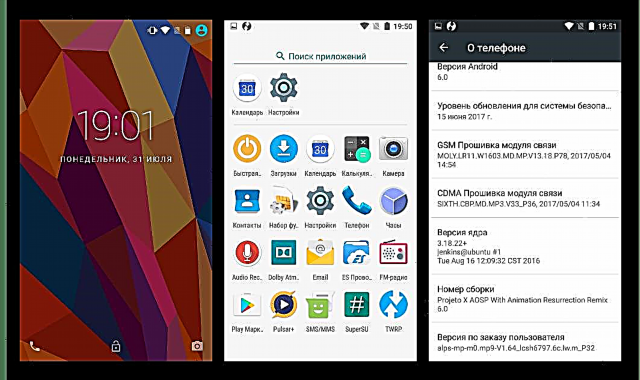
ಹೀಗಾಗಿ, ಎಂಟಿಕೆ ಪ್ಲಾಟ್ಫಾರ್ಮ್ ಅನ್ನು ಆಧರಿಸಿ ಶಿಯೋಮಿ ರೆಡ್ಮಿ ನೋಟ್ 4 (ಎಕ್ಸ್) ನಲ್ಲಿ ಆಪರೇಟಿಂಗ್ ಸಿಸ್ಟಮ್ ಅನ್ನು ಮರುಸ್ಥಾಪಿಸಲು ಐದು ಮಾರ್ಗಗಳಿವೆ. ಅಪೇಕ್ಷಿತ ಫಲಿತಾಂಶ ಮತ್ತು ಬಳಕೆದಾರರ ಅನುಭವವನ್ನು ಅವಲಂಬಿಸಿ, ನೀವು ಯಾವುದೇ ವಿಧಾನವನ್ನು ಆಯ್ಕೆ ಮಾಡಬಹುದು. ಫರ್ಮ್ವೇರ್ನ ಸೂಚನೆಗಳನ್ನು ಅನುಸರಿಸಿ ಪ್ರತಿಯೊಂದು ಕ್ರಿಯೆಯನ್ನು ಸ್ಪಷ್ಟವಾಗಿ ಮತ್ತು ಎಚ್ಚರಿಕೆಯಿಂದ ನಿರ್ವಹಿಸುವುದು ಮುಖ್ಯ ವಿಷಯ.



















